Nastavení DRU B7 DR-300 DR-300

- 4538
- 517
- Kilián Pech
Doporučuji, abyste použili nové a nejdůležitější pokyny pro změnu firmwaru a nastavení routeru Wi-Fi pro bezprecedentní práci s Beeline Go
Pokud máte některý z routerů D-Link, Asus, Zyxel nebo TP-Link a poskytovatele Beeline, Rostelecom, House.RU nebo TTK a nikdy nenastavíte směrovače Wi-Fi, použijte tyto interaktivní pokyny pro nastavení routeru Wi-FiCm. Také: Nastavení routeru D-Link DIR-300

Wi-Fi router D-Link DIR-300 NRU Rev. B7
Před pár dny jsem náhodou nakonfiguroval nový router WiFi D-Link DIR-300 NRU Rev. B7, S tím obecně nevznikli žádné problémy. V souladu s tím si promluvíme o tom, jak tento router nastavit sami. Navzdory skutečnosti, že D-Link zcela změnil návrh zařízení, který se již několik let nezměnil, firmware a tinkturní rozhraní zcela opakují rozhraní dvou předchozích revizí s firmwarem počínaje 1.3.0 a ukončení dosud - 1.4.1. Podle mého názoru je podle mého názoru změny v B7 - to je nedostatek vnější antény - nevím, jak to ovlivní kvalitu recepce/přenosu. DIR-300 nebyl rozlišen dostatečným signálním výkonem. Dobře, dobře, čas to řekne. Takže přejděte na téma - jak nakonfigurovat router DIR -300 B7 tak, aby pracoval s poskytovatelem internetu Beeline.
Cm. Také: Dir-300 Nastavení videa
Připojení DIR-300 B7

Wi-Fi router D-Link DIR-300 NRU Rev. B7 Zobrazit zezadu
Nově získaný a rozbalený router je připojen následovně: kabel poskytovatele (v našem případě be -line) se připojíme ke žlutému portu na zadní straně routeru podepsaného internetem. Připojený modrý kabel na jednom konci uvízl u kteréhokoli ze čtyř zbývajících kořenů routeru, druhý v konektoru síťové desky vašeho počítače. Připojíme napájení ke směrovači a počkáme, až bude načtena, a počítač určí parametry nového síťového připojení (nepřekvapujte, že je „omezený“, takže je to nutné).
Poznámka: Během nastavení routeru nepoužívejte připojení BEeline v počítači k vstupu na internet. Musí být deaktivován. Následně po nastavení routeru také nebude nutné - připojení bude nainstalováno routerem.
Rovněž nebude zbytečné zajistit, aby parametry byly nainstalovány v parametrech místní sítě pro protokol IPv4: automaticky přijímat adresu a adresu IP serverů DNS serverů. Chcete -li to provést, v systému Windows 7 klikněte na níže uvedenou ikonu připojení vpravo, vyberte „Center pro ovládání sítí a celkový přístup“ poté - změnu parametrů adaptéru kliknutím pravým tlačítkem na „Připojení v místní síti - vlastnosti a ujistěte se, že neexistují žádné. nebo statické adresy. V Windows XP lze stejné vlastnosti zobrazit v ovládacím panelu - síťové připojení. Zdá se, že hlavní důvody, proč něco nemusí fungovat, jsem vzal v úvahu. Jdeme dále.
Konfigurace připojení v dir-300 rev. B7
Prvním krokem pro nastavení L2TP (Beeline pracuje na tomto protokolu) na D-Link DIR-300, je spuštění vašeho oblíbeného internetového prohlížeče (Internet Explorer, Google Chrome, Mozilla Firefox, Safari na Mac OS X a T.D.) a přechod k oslovení 192.168.0.1 (Zadejte tuto adresu do adresního řádku prohlížeče a klikněte na Enter). V důsledku toho bychom měli vidět žádost o přihlášení a heslo pro vstup do správce routeru DIR-300 B7.
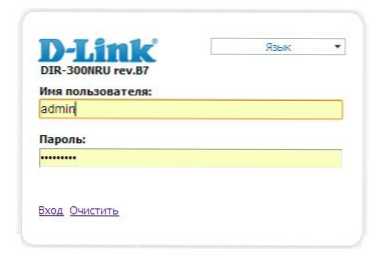
Přihlášení a heslo pro dir-300 rev. B7
Standardní přihlášení pro vstup - admin, heslo - to samé. Pokud z nějakého důvodu se nehodí, pak je možná změnili vy nebo někdo jiný. V tomto případě můžete směrovač přehodit do nastavení továrny. Chcete -li to provést, stiskněte a podržte něco tenkého (používám párátko) po dobu 5 sekund, tlačítko resetování na zadní straně routeru. A pak opakujte první krok.
Po vstupu do přihlášení a hesla se dostaneme do rotorového roteru Cetaches D-Link DIR-300 Rev. B7. (Bohužel nemám fyzický přístup k tomuto routeru, takže na snímcích obrazovky - panel administrátora předchozího auditu. Neexistují žádné rozdíly v rozhraní a procesu nastavení.)

D-Link DIR-300 Rev. B7 - Panel pro správu
Zde si musíme vybrat „Nastavení ručně“, po které uvidíte stránku, na které se zobrazí model routeru Wi-Fi, verze firmwaru a další informace.
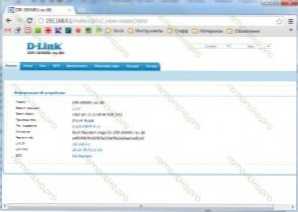
Informace o routeru DIR-300 B7
V horní nabídce vyberte „Síť“ a spadněte na seznam kloubů WAN.
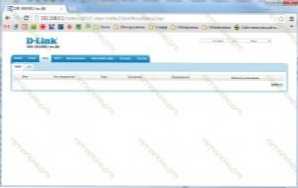
Wan sloučeniny
Na obrázku výše je tento seznam prázdný. Vy, pokud jste právě zakoupili router, bude k dispozici jedno spojení. Nevzdáváme tomu pozornost (zmizí po dalším kroku) a klikneme na „Přidat“ vlevo dole.
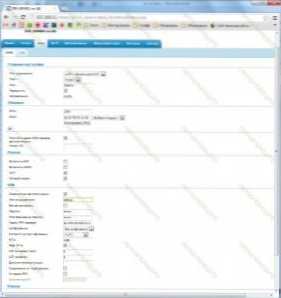
Nastavení připojení L2TP v D-Link DIR-300 NRU Rev. B7
V poli „Typ připojení“ vyberte „L2TP + Dynamic IP“. Poté místo standardního názvu připojení můžete představit jakékoli jiné (například mám linii), v poli uživatelského jména zadáme vaše přihlášení z internetu Beeline, heslo a potvrzení hesla - v tomto pořadí, Beelinovsky Heslo. Adresa serveru VPN pro Beeline - TP.Internet.BEINE.ru. Umístěte naživu naživu a klikněte na „Uložit“. Na další stránce, kde se zobrazí nově vytvořené připojení, budeme znovu nabídnuto, abychom udrželi konfiguraci. Ušetříme.
Nyní, pokud byly všechny operace provedeny výše správně, pokud jste se při zadávání parametrů připojení nemýlili, pak při přepnutí na kartu „Stav“ byste měli vidět následující radostný obrázek:
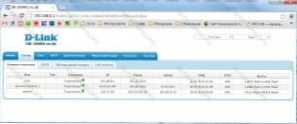
Dir -300 B7 - radostný obrázek
Pokud jsou všechny tři sloučeniny aktivní, pak to naznačuje, že nejzákladnější pro nastavení D-Link DIR-300 NRU Rev. B7 jsme úspěšně dokončili a můžeme přejít k dalšímu kroku.
Nastavení připojení Wi-Fi DIR-300 NRU B7
Obecně lze bezdrátové připojení Wi-Fi použít ihned po zahrnutí routeru, ale ve většině případů je užitečné nakonfigurovat některé z jeho parametrů, zejména nastavit heslo na Wi-Fi bodu přístupu tak, aby sousedé dělali Nepoužívejte svůj internet. I když se vám to nelíbí, může to ovlivnit rychlost sítě a „brzdy“ při práci na internetu, s největší pravděpodobností pro vás nebude příjemné. Jdeme na kartu Wi-Fi, hlavní nastavení. Zde můžete nastavit název přístupového bodu (SSID), může to být jakékoli, je vhodné použít latinu. Poté, co je to hotovo, klikneme.
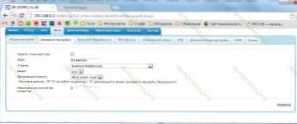
Nastavení WiFi - SSID
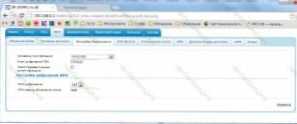
Nyní jdeme na kartu Nastavení bezpečnosti. Zde byste si měli vybrat typ ověřování sítě (nejlépe WPA2 -psk, jako na obrázku) a nastavit heslo na přístupovém bodě WiFi - písmena a čísla alespoň 8. Klikněte na „Změna“. Připraven. Nyní se můžete připojit k přístupovému bodu Wi -Fi z jakéhokoli zařízení vybaveného odpovídajícím komunikačním modulem - ať už jde o notebook, smartphone, tablet nebo chytré televize.Aktualizace: Pokud to nefunguje, zkuste změnit adresu routeru LAN na 192.168.1.1 v Nastavení - Síť - LAN
Co je potřeba pro práci televize z Beeline
Chcete-li udělat IPTV z Beeline, přejděte na první stránku nastavení dir-300 NRU Rev. B7 (za tímto účelem můžete stisknout logo D-Link v levém horním rohu) a vybrat „Nakonfigurovat IPTV“
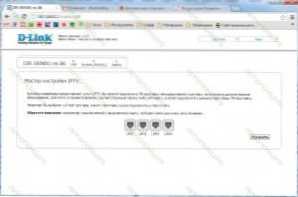
Nastavení IPTV D-Link DIR-300 NRU Rev. B7
Pak je vše jednoduché: Vyberte port, kde bude připojena předpona televize Beeline. Kliknutím změníte. A nezapomeňte připojit televizní nastavení k zadanému portu.
Na to možná všechno. Pokud existují otázky - napište do komentářů, pokusím se odpovědět na všechny.

